Os 20 melhores complementos e extensões do Gmail para usuários avançados de e-mail
Publicados: 2021-06-30Você sente que passa muito tempo no trabalho no Gmail? Ler, responder e escrever e-mails pode levar horas semanais. Adicione outras tarefas além disso – como bloquear e-mails de spam, mensagens em massa encaminhadas de seus colegas e garantir que todas as informações confidenciais permaneçam privadas – e o gerenciamento do Gmail pode ocupar todo o seu dia.
A boa notícia é que, para cada tarefa do Gmail que você teme, há um complemento ou uma extensão que pode facilitar. Dê uma olhada em nossa lista dos melhores complementos e extensões do Gmail que melhorarão sua produtividade e reduzirão o tempo gasto no Gmail.

Onde encontrar complementos e extensões do Gmail
Se você decidiu aprimorar seu Gmail instalando alguns deles, há dois lugares onde você pode encontrar e baixar complementos e extensões. O primeiro é o Google Workspace (antigo G Suite) Marketplace.
O Google Workspace Marketplace é onde você encontrará os complementos que se integram diretamente aos aplicativos do Google Workspace, como o Google Docs, o Planilhas Google ou o Gmail. São ferramentas extras que estendem as funções e os recursos do Google app que você está usando.
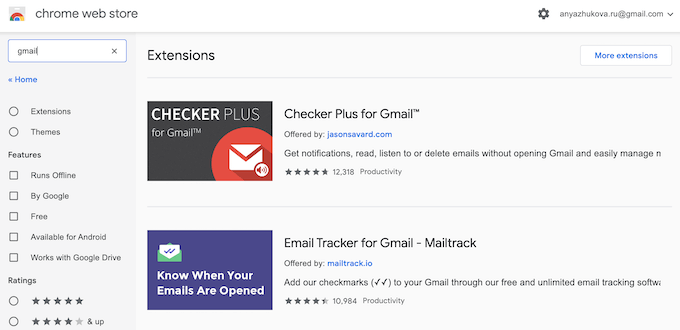
O segundo lugar é a Chrome Web Store. É aí que você encontrará extensões que aumentam a funcionalidade do seu navegador Google Chrome. Você provavelmente já usou um deles antes. Eles são gerenciadores de senhas, bloqueadores de anúncios, gerenciadores de tarefas, bem como as ferramentas do Gmail.
Como instalar e desinstalar um complemento no Gmail
Os complementos do Gmail são as ferramentas criadas para aumentar a funcionalidade do seu aplicativo Gmail. Eles são instalados diretamente no Gmail e podem ser encontrados no Google Workspace Marketplace. Depois de encontrar um complemento de que você precisa, veja como instalá-lo no Gmail.
- Selecione o complemento que você deseja instalar no Marketplace.
- Na parte superior da página, selecione Instalar .
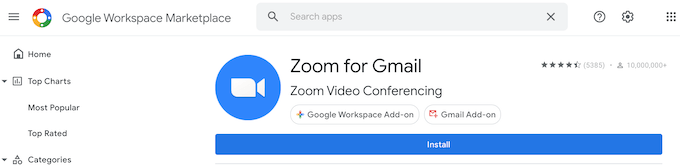
- A pequena caixa pedindo sua permissão irá aparecer. Para confirmar a instalação, selecione Continuar .
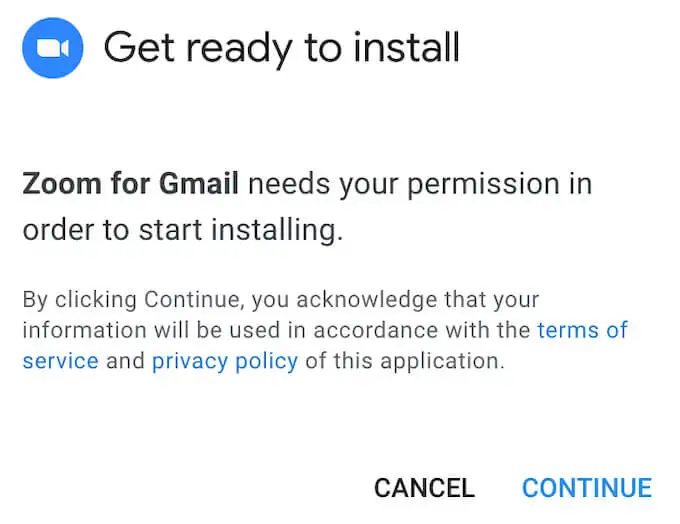
- Faça login na sua conta do Google.
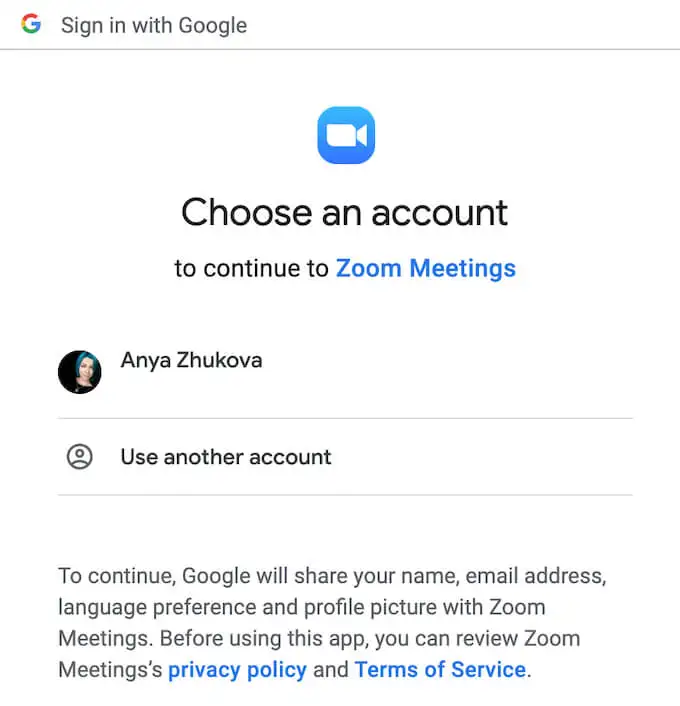
- Selecione Permitir para conceder ao complemento acesso à sua conta do Google.
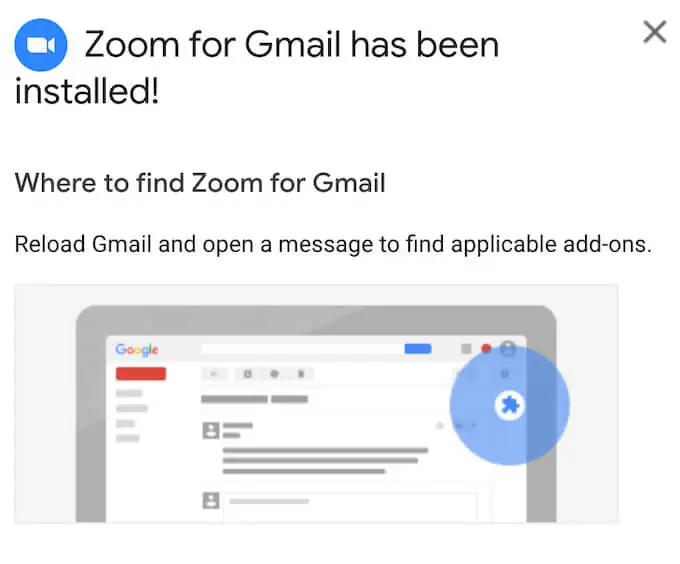
Você verá uma mensagem confirmando a instalação, bem como as informações sobre onde encontrar seu novo complemento do Gmail. Você pode remover o complemento a qualquer momento depois de instalá-lo no Gmail. Para desinstalar um complemento, siga as etapas abaixo.
- Abra o Google Workspace Marketplace.
- No canto superior direito, selecione o ícone de engrenagem > Gerenciar aplicativos .
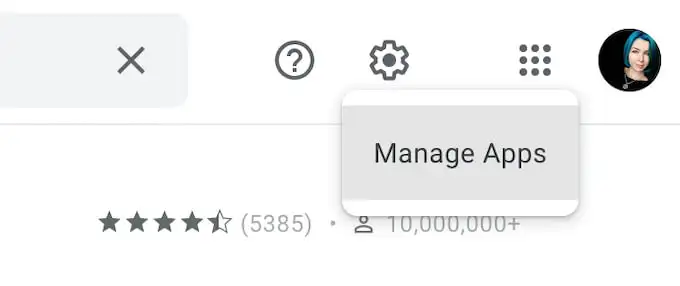
- Encontre o complemento que deseja desinstalar na lista e selecione Opções > Desinstalar .
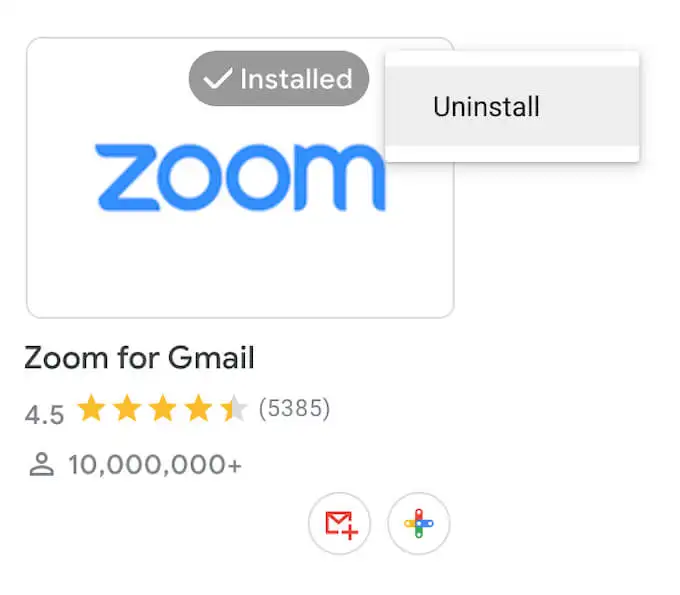
O complemento será removido da sua lista de aplicativos.
Como instalar e desinstalar uma extensão no Gmail
Embora as extensões tenham a mesma finalidade que os complementos, elas são inicialmente criadas para estender a funcionalidade do navegador Google Chrome em vez do Gmail especificamente. Assim, eles são instalados no Chrome. Depois de encontrar uma extensão necessária na Chrome Web Store, veja como instalá-la.
- Selecione a extensão que você deseja adicionar ao seu Gmail.
- No canto superior direito, selecione Adicionar ao Chrome .
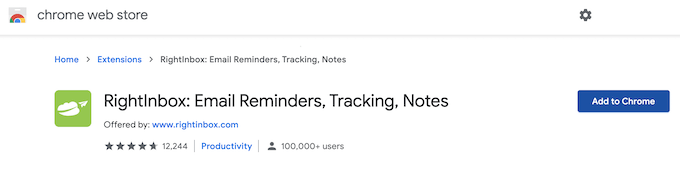
- Selecione Adicionar extensão para confirmar.
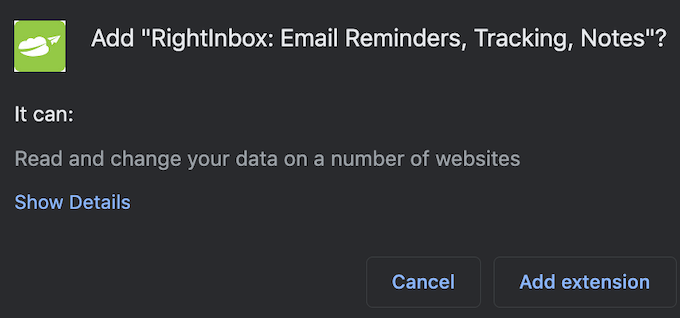
Depois de instalar a extensão, ela aparecerá na lista de extensões na barra de ferramentas do Chrome no canto superior direito da tela. Se você quiser remover uma extensão mais tarde, siga as etapas abaixo.
- Abra o Chrome e selecione Extensões na barra de ferramentas no canto superior direito da tela.
- Selecione Gerenciar Extensões .
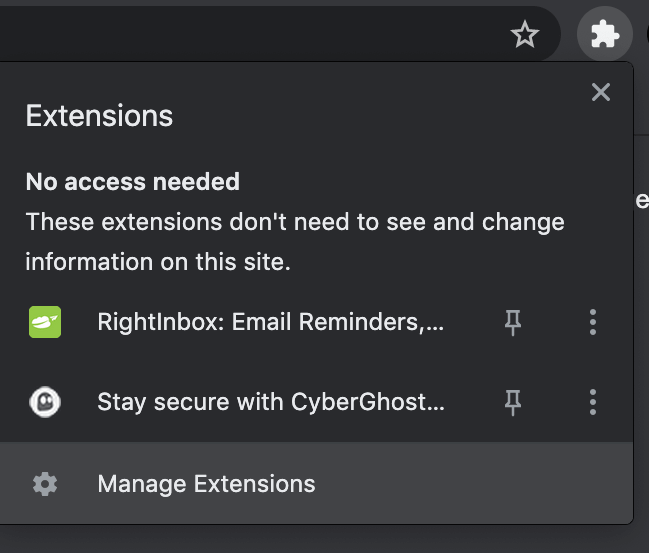
- Encontre a extensão que você deseja desinstalar e selecione Remover .
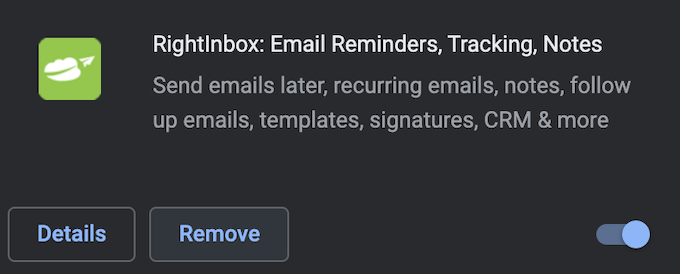
- Selecione Remover para confirmar.
A extensão será então removida da lista de extensões.
Os melhores complementos e extensões do Gmail para usuários avançados de e-mail
Agora que você sabe como adicionar e remover essas ferramentas do Gmail, veja nossa lista dos complementos e extensões mais poderosos e adicione os que você precisa ao Gmail.
Para gerenciar sua caixa de entrada
Antes de mais nada, aqui estão as extensões essenciais do Gmail para quem deseja gerenciar melhor sua caixa de entrada.
RightInbox: lembretes de e-mail, rastreamento, notas
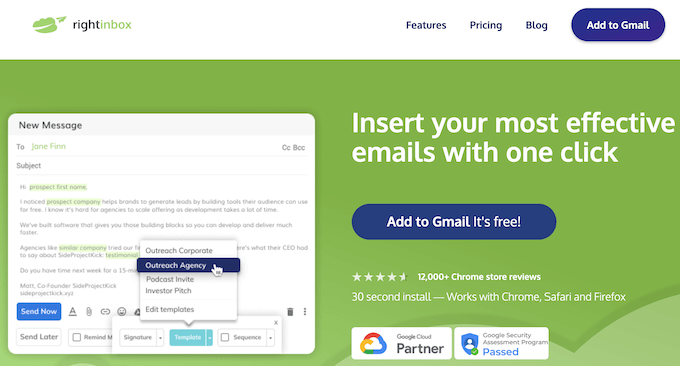
RightInbox é o que você precisa se estiver com dificuldades para se manter atualizado sobre o conteúdo da sua caixa de entrada do Gmail. Esta extensão lhe dará acesso a recursos adicionais, como Enviar mais tarde, e-mails recorrentes, lembretes de e-mail, modelos de e-mail, rastreamento de e-mail e muito mais. RightInbox irá ajudá-lo a reduzir significativamente o tempo que você gasta em seus e-mails.
Rastreador de e-mail para Gmail – Mailtrack
Se você costuma se perguntar se seu e-mail foi recebido e aberto, obtenha a extensão Mailtrack. Ele ajudará você a rastrear se seu e-mail foi aberto, fornecerá notificações ao vivo quando alguém abrir seus e-mails e fornecerá um detalhamento da atividade recente dos e-mails que você está rastreando.

Checker Plus para Gmail
Checker Plus é uma extensão que permite realizar várias tarefas e lidar com novos emails sem ter que abandonar suas tarefas atuais. A extensão notificará você sobre novos e-mails no Chrome para que você possa ler, arquivar ou excluí-los sem abrir o Gmail.
Notas simples do Gmail
Se as notas são sua maneira de organizar tudo, você precisa adicionar notas simples do Gmail ao seu aplicativo do Gmail. Esta extensão permite que você adicione notas a e-mails em sua caixa de entrada, salve as notas em seu Google Drive e, em seguida, pesquise e-mails mais rapidamente usando as referências das notas.
Encaminhamento múltiplo para Gmail
A extensão perfeita do Gmail para encaminhar e-mails para vários usuários ao mesmo tempo. Especialmente útil para quem trabalha em uma grande empresa e lida com muitos e-mails de trabalho diariamente.
Caixa de entrada quando estiver pronta para o Gmail
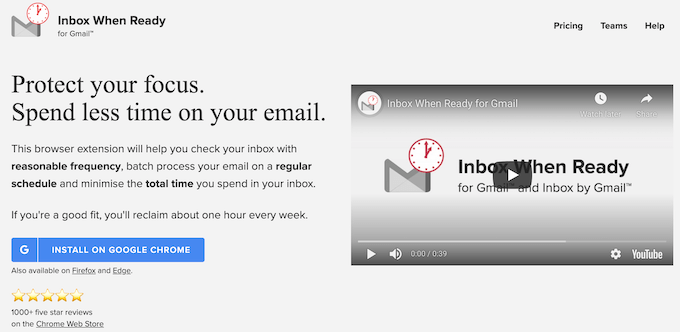
Se seu principal problema com o Gmail é se distrair de suas tarefas sempre que você recebe uma notificação sobre um novo e-mail, o Inbox When Ready é a melhor extensão para você. Ele oculta sua caixa de entrada por um período de tempo programado para que novos e-mails não sejam exibidos.
Para melhorar seus e-mails
As extensões a seguir podem ajudá-lo a melhorar sua escrita e redigir e-mails melhores que ajudarão você a atingir suas metas de comunicação.
Gramática para Chrome
O Grammarly for Chrome ajudará você a cuidar de quaisquer erros gramaticais e ortográficos que ocorram em seus e-mails. Ele também fornece sugestões sobre como melhorar sua escrita geral e ensina você a escrever como um profissional.
Apenas não sinto muito – o plug-in do Gmail
Se seus e-mails exigirem outro tipo de ajuda – como ajudá-lo a manter o uso de linguagem poderosa em vez de linguagem fraca – instale Just Not Sorry no Gmail. Essa extensão ajudará você a transmitir seu ponto de vista de maneira mais convincente, fornecendo sugestões de palavras úteis diretamente no seu e-mail.
Boomerang para Gmail
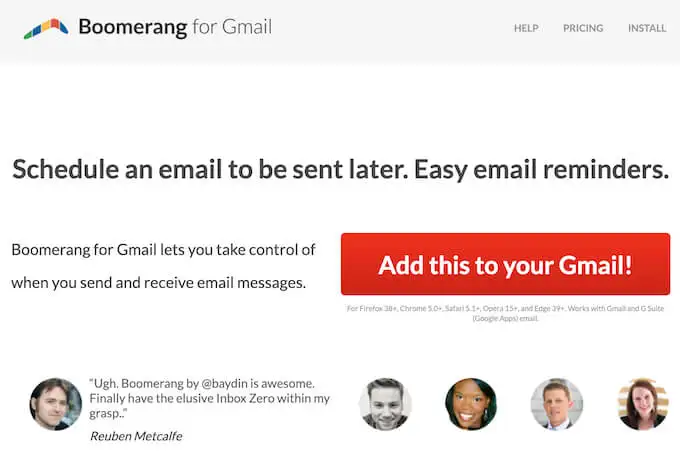
O Boomerang é uma ferramenta de produtividade completa que ajuda você a lidar com seus e-mails, fornecendo modelos para diferentes situações. A principal característica desta extensão é a ajuda de escrita com inteligência artificial que ela oferece.
Para interagir com seus contatos
Abaixo estão os melhores complementos e extensões para aprimorar a maneira como você interage com outras pessoas no Gmail.
Zoom para Gmail
O Zoom para Gmail é um complemento que permite iniciar reuniões do Zoom com seus contatos no Gmail. Essa integração oferece a capacidade de acessar funcionalidades adicionais do Zoom, como suas reuniões agendadas do Zoom, sem sair do Gmail.
Slack para Gmail
Se você usa o Slack e também o e-mail para se comunicar com seus amigos ou colegas, agora pode instalar o Slack para Gmail e aproveitar o melhor dos dois mundos. Essa extensão permite combinar os dois canais de comunicação e enviar e-mails diretamente para o Slack.
Dropbox para Gmail
O Dropbox para Gmail é uma ótima ferramenta de colaboração em equipe, especialmente se você já é um usuário ativo do Dropbox. Ele permite que você anexe arquivos do Dropbox diretamente aos seus e-mails, bem como salve anexos de e-mail diretamente na sua conta do Dropbox.
Assinatura eletrônica do DocuSign para Chrome
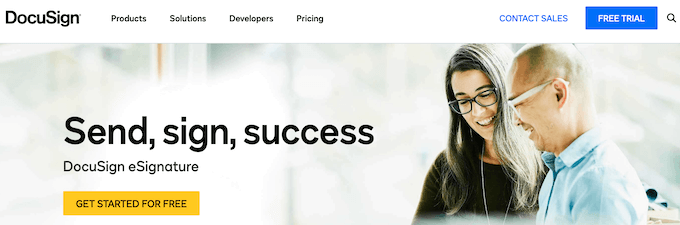
Você ainda imprime, assina e digitaliza documentos quando precisa assiná-los e enviá-los por e-mail? DocuSign é uma extensão que permite assinar documentos online sem sair do Gmail, além de solicitar assinaturas de outras pessoas.
Para gerenciamento de tarefas
Se você não tiver certeza de qual parte do Gmail está ocupando a maior parte do seu tempo, experimente uma das ferramentas a seguir e veja se isso ajuda a melhorar sua produtividade geral.
Gmelius
Gmelius é uma ferramenta de gerenciamento de projetos e de colaboração. Os recursos que ele adiciona à sua funcionalidade padrão do Gmail incluem automação de e-mail, rastreamento de e-mail, modelos para várias ocasiões e a capacidade de ter uma caixa de entrada compartilhada com outros usuários.
Todoist para Gmail
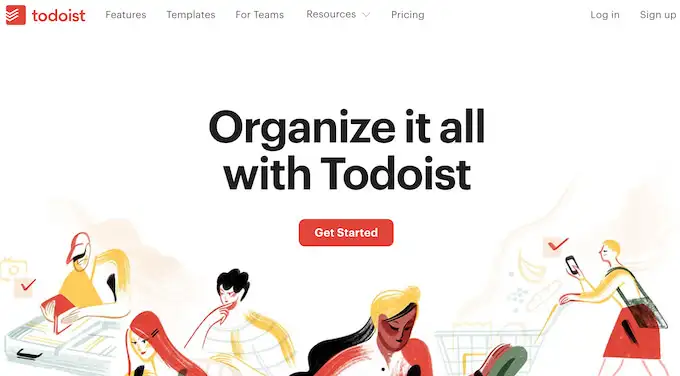
Todoist é uma ótima extensão para quem quer ficar por dentro de seus e-mails. Uma vez instalado no Gmail, ele permite que você salve e-mails como tarefas e defina lembretes, prioridades e prazos para eles. A extensão é especialmente útil para quem já usa o Todoist como gerenciador de tarefas.
Evernote para Gmail
Se você é um fã do Evernote, obtenha o complemento do Evernote para combiná-lo com o Gmail. Com o Evernote, você pode organizar seus e-mails usando notas, salvar seus e-mails em sua conta do Evernote e localizá-los rapidamente mais tarde.
Trello para Gmail
Se você gosta de quadros do Trello e acha que é uma ótima maneira de organizar informações, vai adorar este complemento do Gmail. O Trello para Gmail ajuda você a usar quadros do Trello para organizar seu e-mail, adicionar novos cartões diretamente da sua Caixa de entrada e definir datas de vencimento para garantir que você responda a e-mails importantes a tempo.
Para segurança adicional
Você costuma compartilhar informações confidenciais por e-mail e quer garantir que elas permaneçam privadas? Use uma (ou todas) das seguintes extensões para adicionar níveis de segurança extras ao seu Gmail.
LastPass: Gerenciador de Senhas Gratuito
Ter uma senha forte para sua conta do Gmail é essencial para manter todos os seus dados importantes seguros. No entanto, senhas complexas podem ser difíceis de lembrar. O LastPass o ajudará a gerar senhas seguras e exclusivas para várias contas sem ter que memorizá-las todas.
FlowCrypt: criptografar o Gmail com PGP
*16_flowcrypt*
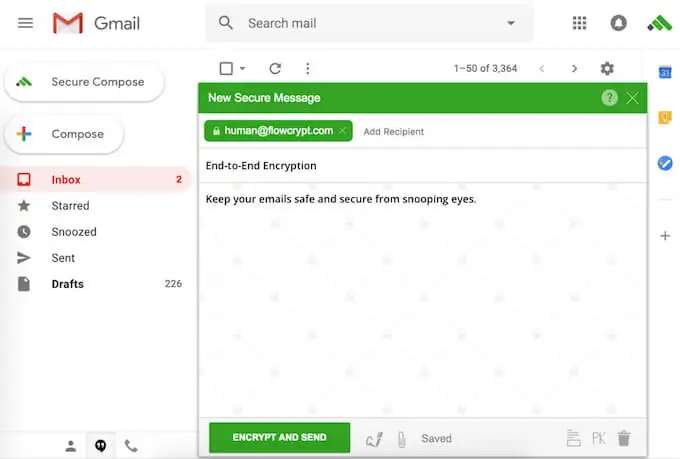
O FlowCrypt é uma extensão simples que usa criptografia de ponta a ponta para ajudar você a compor e trocar e-mails e anexos seguros no Gmail.
Digiify para Gmail: criptografar, rastrear e cancelar o envio
O Digify for Gmail é uma extensão que permite rastrear os e-mails que você envia e ver quem os abriu, cancelar o envio de e-mails que foram enviados para a pessoa errada e programar seus e-mails para autodestruição. Uma extensão obrigatória para quem troca dados confidenciais por e-mail.
Torne-se um usuário avançado do Gmail
O Gmail é uma ferramenta poderosa que está em constante evolução e lançando novos recursos e ferramentas. Aproveite-os ao máximo e melhore sua produtividade automatizando suas tarefas do Gmail e reduzindo o tempo que você gasta classificando seu e-mail.
Quais complementos ou extensões do Gmail você já usou? Você notou que sua produtividade melhorou desde que começou a usá-lo? Compartilhe sua experiência com as extensões do Gmail na seção de comentários abaixo.
